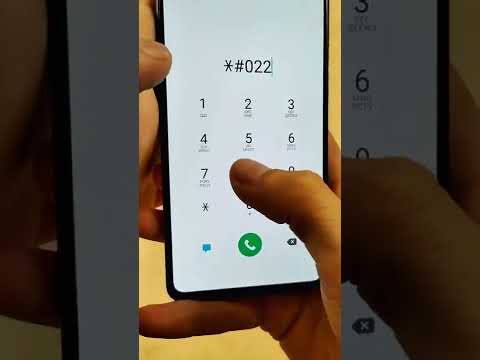Bu wikiHow sizga rasmlarni olish, tahrir qilish va almashish uchun Android Facebook ilovasining o'rnatilgan kamerasidan foydalanishni o'rgatadi.
Qadamlar

Qadam 1. Facebook -ni oching
Bu oq "f" bilan ko'k belgidir. Siz odatda uni asosiy ekranda yoki ilovalar tortmasida topasiz.

Qadam 2. oq kamera belgisiga teging
Bu ekranning chap yuqori burchagida. Bu kamera vizörünü ishga tushiradi.

Qadam 3. Suratga olish uchun katta dumaloq tugmani bosing
Fotosuratning oldindan ko'rinishi paydo bo'ladi.

Qadam 4. Rasmingizni tahrir qilish uchun sehrli tayoqchaning belgisiga teging
Bu rasmni ko'rishning pastki chap burchagida yulduzcha bo'lgan tayoqcha. Endi siz ekranning pastki qismida to'rtta yangi belgini ko'rasiz. Ishingiz tugagach, ga teging Bajarildi oldindan ko'rishning yuqori o'ng burchagida. Mana, variantlar nima qiladi:
- Yulduz: Bu menyu siz eng ko'p ishlatadigan tahrirlash xususiyatlarini ko'rsatadi.
- Niqob: selfilaringizga qo'shiladigan har xil niqoblar.
- Yaltiroq: rasmlaringiz effektlarini filtrlang.
- Ramka: Rasmlaringizni ajoyib qilish uchun qiziqarli stikerlar va ramkalar.

Qadam 5. Matn qo'shish uchun Aa ga teging
Klaviaturani ochish uchun ekranning pastki qismidagi ranglardan birini tanlang va yozishni boshlang. Ishingiz tugagach, ga teging Bajarildi ekranning o'ng yuqori burchagida.

Qadam 6. Chizish uchun qalam belgisiga teging
Ekranning pastki qismidagi kerakli rangga teging, so'ng barmog'ingizni suring va dizaynni yarating. Ishingiz tugagach, ga teging Bajarildi ekranning o'ng yuqori burchagida.

Qadam 7. Suratingizni saqlash uchun pastga qaragan o'qni bosing
Bu sizning yangi tahrirlangan suratingizni kameraga yuklaydi.

Qadam 8. Rasmingizni ulashish uchun o'qni bosing
Buning bir necha yo'li bor:
- O'zingizning ijodingizni do'stingizga yuborish uchun ro'yxatdagi do'stingizning ismiga, so'ngra ko'k va oq qog'ozli samolyot tugmasiga teging. Bir nechta do'stlarga yuborish uchun ro'yxatda bir nechta ismni tanlang.
- Suratni Facebook hikoyangizda bo'lishish uchun tanlang Sizning hikoyangiz Sizning rasmingiz hikoyangizda 24 soat davomida paydo bo'ladi.
- Suratni yilnomangizga joylashtirish uchun -ni tanlang Xabar (ekranning yuqori qismidagi Facebook -ning ko'k va oq belgisi), so'ngra ko'k qog'ozli samolyot tugmasini bosing.